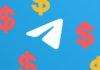Скинути пароль до AppleID через Apple com може тільки власник пристрою. Також, з допомогою пароля телефон можна заблокувати у разі його втрати або крадіжки.
Розглянемо детальніше всі можливі способи.
Для чого потрібен Apple ID?
Обліковий запис використовується для входу під все нові сервіси – від iCloud до магазину AppStore.
Виконувати вхід пристрій вимагає тільки раз – під час першого налаштування гаджета після покупки.
Надалі, пара логін-пароль може знадобитися тільки в разі зміни важливих параметрів девайса.
Так як дані для входу задаються лише раз, через довгий час, користувачі не пам’ятають свої паролі. Без кодового слова ви не зможете увійти в профіль і здійснювати наступні дії:
- Покупки музики, ігор і додатків;
- Синхронізувати дані телефону, планшета і комп’ютера за допомогою хмари iCloud;
- Прослуховувати музику в iTunes і на сстриминговом сервісі Apple Music;
- Надіслати повідомлення iMessage;
- Дзвонити по FaceTime і багато іншого.
Також, Apple ID дозволяє прив’язати всі аксесуари до комп’ютера і смартфона (Smart TV, Smart Watch). В результаті втрати пароля, ви не зможете використовувати і додаткові пристрої.
Спосіб 1 – Відповіді на контрольні питання
Цей спосіб є самим простим і швидким варіантом відновлення.
Він підійде в тому випадку, якщо ви або ваша дитина з необережності ввели пароль неправильно 10 разів і до аккаунту не був прив’язаний адреса додаткової електронної пошти.
Повернути можливість авторизації можна з допомогою відповіді на контрольні питання. Їх ви вказували на етапі реєстрації свого Apple ID.
Дотримуйтесь інструкції:
1 За допомогою мобільного браузера або ПК зайдіть сюди. Це офіційний сайт Apple, за допомогою якого можна повернути доступ до ідентифікатора;
2Введіть логін від Apple ID і символи, вказані на малюнку. Пароль на цьому етапі вводити не потрібно, так як системі потрібно тільки дізнатися, до якого саме запису ви не можете отримати доступ. Логін має форму адреси електронної пошти;
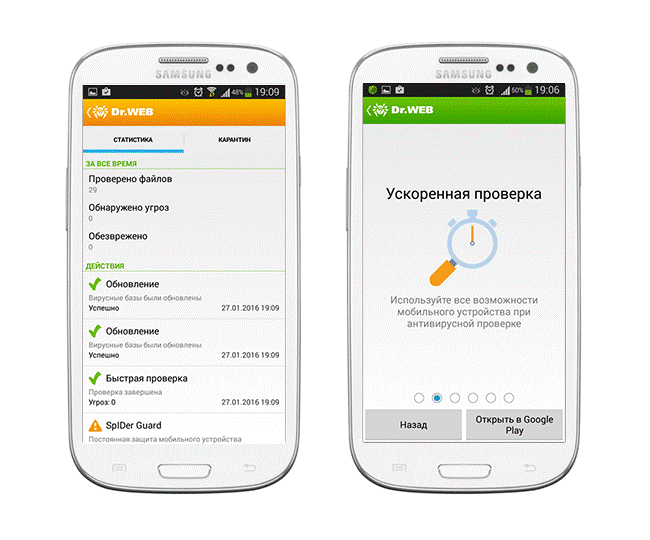
Рис.2 – пошук запису
3Далі натисніть Enter. Якщо обліковий запис з такою адресою пошти існує, ви будете перенаправлені на нову сторінку. В ній натисніть на поле «Відповісти на контрольні питання»;

Рис.3 – вибір способу відновлення
4Введіть дату народження, яка була вказана при реєстрації і натисніть «Продовжити»:
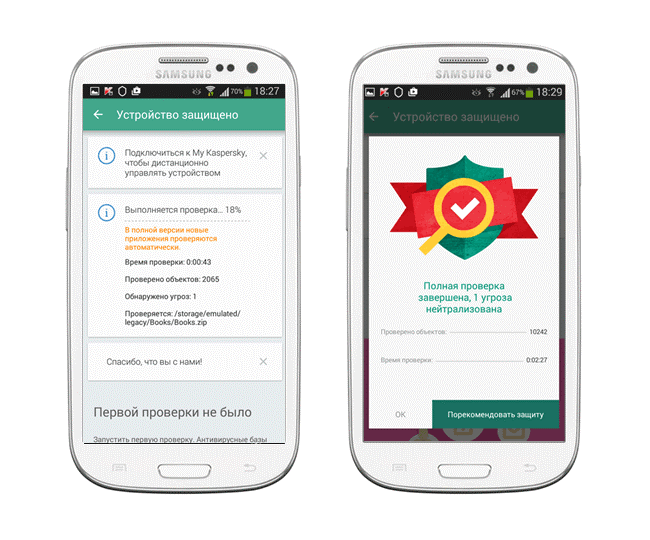
Рис.4 – введення дати народження
5Дайте відповідь на два контрольні питання:
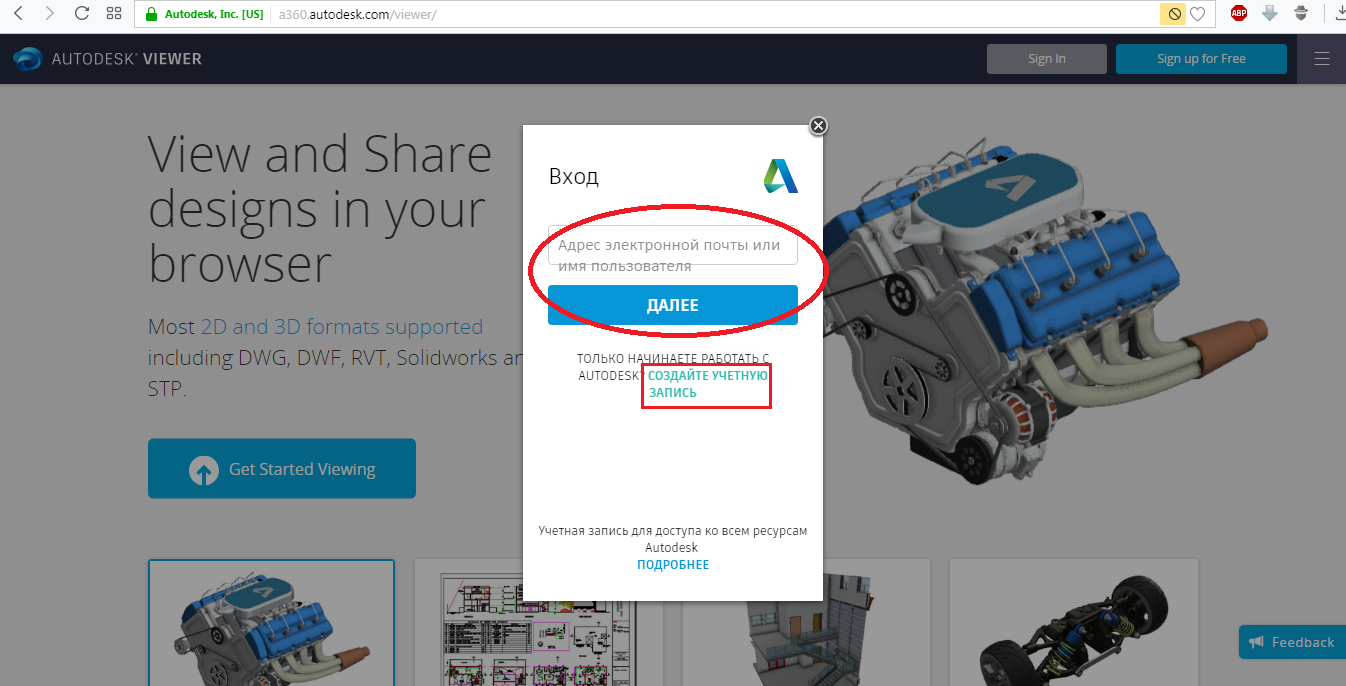
Рис.5 – відповідь на питання
6В результаті успішної відповіді на всі питання ви будете перенаправлені на сторінку відновлення пароля. В текстові поля введіть новий пароль. Дотримуйтесь усіх вимог до створення кодового слова (щонайменше 8 символів, використання різних регістрів і спецсимволов):
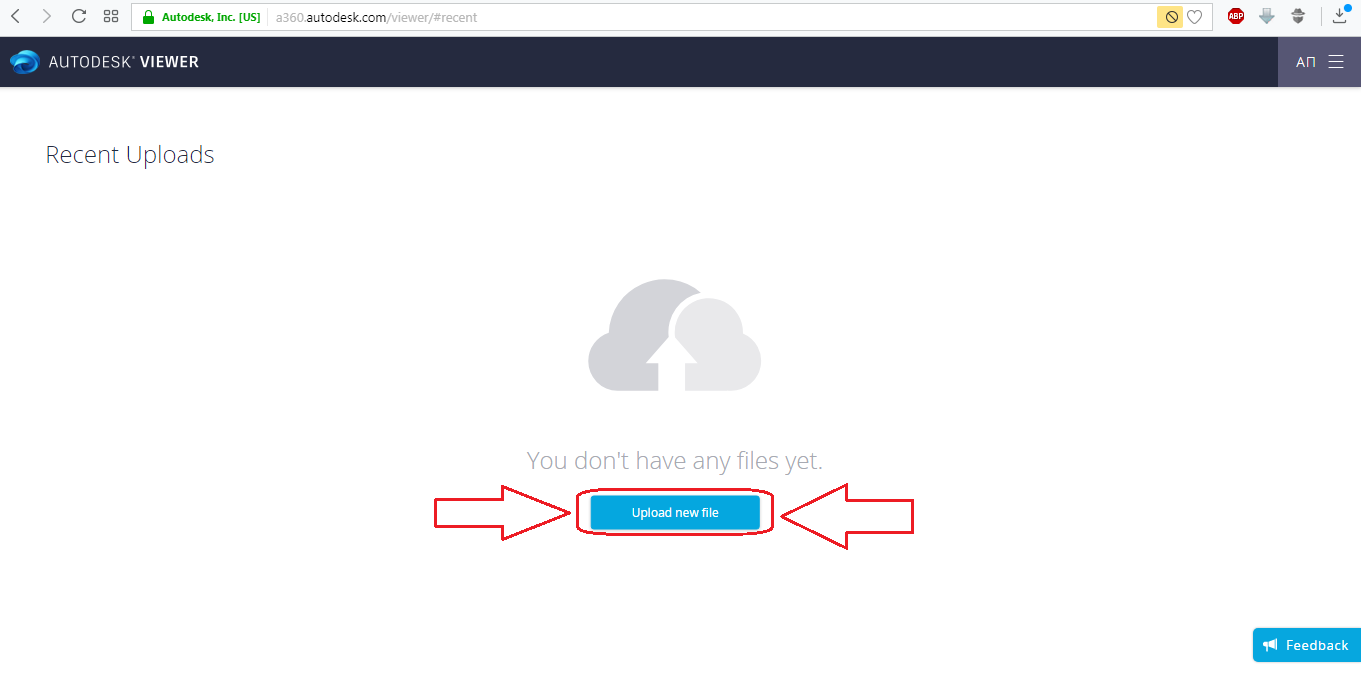
Рис.6 – відновлення кодового слова
7Натисніть на «Скинути пароль». Готово, тепер ви зможете виконати вхід в свій Apple ID вже з новим паролем.
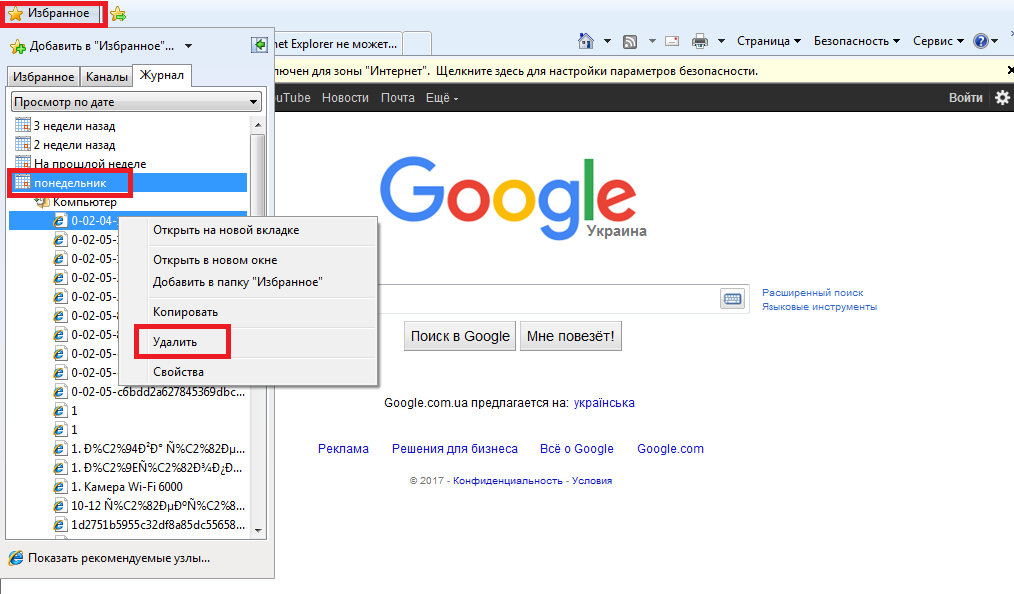
Рис.7 – повідомлення про успішне відновлення
Читайте також:
Як користуватися Apple Pay: додавання картки, оплата покупок і корисні рекомендації
Що робити, якщо забув пароль від Apple ID — Практичні поради
Як перевірити Айфон на справжність: корисні поради та перевірка смартфона
Простий спосіб оновлення iTunes на комп’ютері – інструкція в картинках
Спосіб 2 – Використання електронної пошти
Даний спосіб скидання підійде, якщо у вас є доступ до вказаного при реєстрації Email. На нього система відправить посилання для відновлення пароля. Дотримуйтесь інструкції:
- Перейдіть на сайт;
- Введіть логін свого Apple ID і капчу;
- У новому вікні натисніть на «Відновити пароль»;
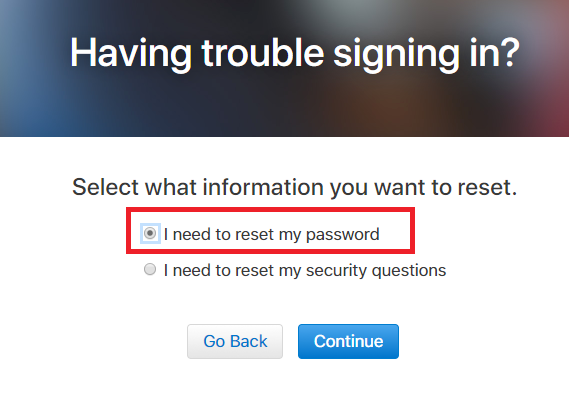
Рис.8 – вибір інформації для відновлення
- У новому вікні натисніть на пункт «Отримати повідомлення». Воно буде надіслано на вашу електронну пошту. Її адреса – це ваш логін в системі Apple ID.
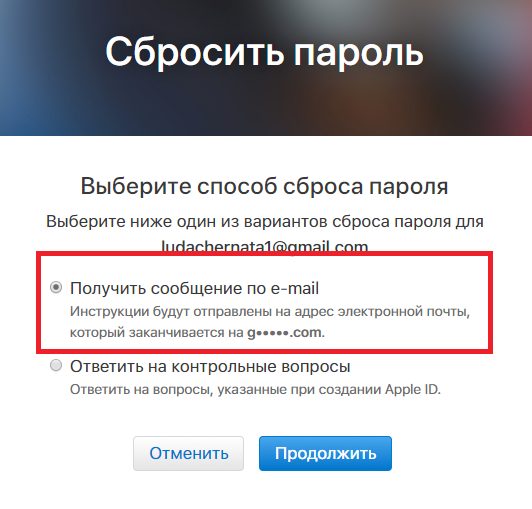
Рис.9 – відправка повідомлення з інструкцією щодо відновлення доступу
Залишилося тільки перевірити свою поштову скриньку. Якщо листа немає у папці «Вхідні», перевірте директорії «Спам», «Соціальні мережі», «Промоакції». Воно могло потрапити туди.
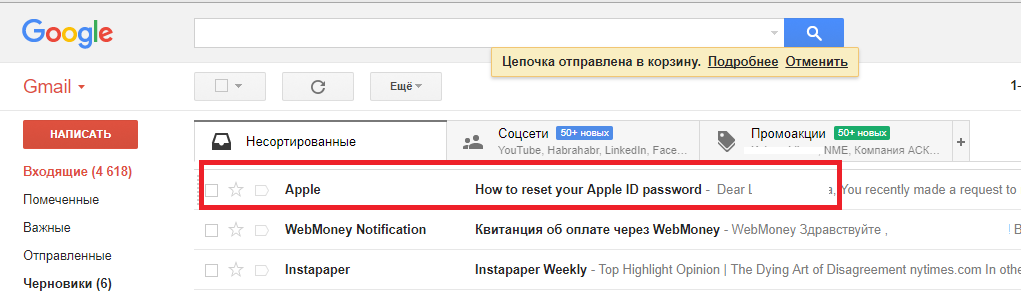
Рис.10 – пошук листи
Відкрийте лист і клікніть на посиланні Reset Now. Далі ви будете перенаправлені на сторінку скидання (Малюнок 6).
Вкажіть новий пароль збережіть зміни і знову без проблем авторизуйтеся на Apple ID, з будь-якого гаджета.
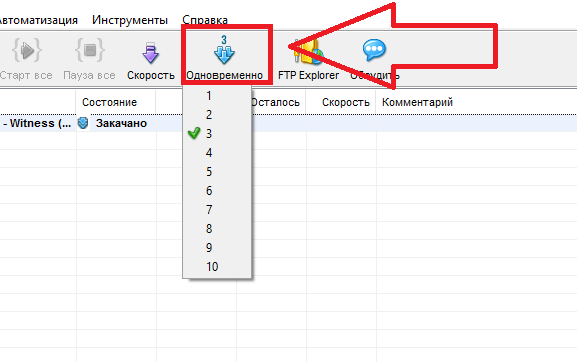
Рис.11 – посилання в листі для вказівки нового кодового слова
Спосіб 3 – Двоетапна перевірка
Двохетапна перевірка – це опція, за допомогою якої ви можете підтвердити вхід в Apple ID без використання пароля.
Вам знадобляться тільки два пристрої Apple, які прив’язані до одного ідентифікатора.
Дотримуйтесь інструкції:
- Перейдіть на сайт iforgot.apple.com;
- Введіть логін для пошуку вашого облікового запису;
- Натисніть на «забули пароль?»;
- У запропонований варіантах скидання натисніть на «Підтвердження особи»;
- У новому вікні введіть ключ, згенерований відразу після першої установки двоетапної ідентифікації;
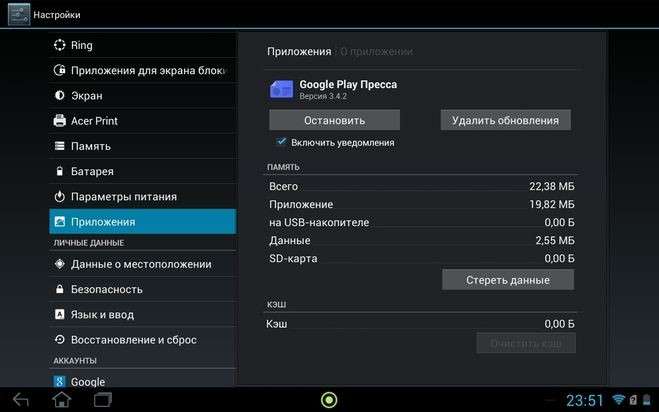
Рис.12 – введення постійного ключа
- Далі система попросить ввести код, який відправлений на друге ваше пристрій. Це може бути iPad, iPhone, iWatch, MacBook, який зараз дозволено в Apple ID. Введіть перевірочний код на сайті

Рис.13 – введення коду перевірки
Далі вкажіть новий пароль доступу до Apple ID. Він не може бути таким же, як і минулі паролі, які використовувалися протягом останнього року.
Підтвердіть введення і натисніть на клавішу «Сброс».
Спосіб 4 – Альтернативна пошта
Цей метод буде працювати в тому випадку, якщо в процесі реєстрації або налаштування свого Apple ID ви вказали адресу довіреної електронної пошти, на яку Apple може відправляти важливі посилання та інші дані.
На етапі відновлення пароля буде доступний варіант «Відправити лист на **********@***.com», де заховані символи – це адреса пошти.
Він повинен бути відомим тільки вам.
В результаті відправки листа, ви отримаєте таке ж повідомлення від Apple, як і в способі 2, тільки прийде воно не на прив’язаний до аккаунту пошту, а на альтернативний адресу.
Спосіб 5 – Звернення в службу підтримки
Якщо жоден з вищеперелічених способів відновлення вам не підійшов, залишається тільки один – створення звернення в службу підтримки Apple.
Така дія дозволяє зв’язатися з офіційними представниками компанії для роз’яснення ситуації.
Лише в рідкісних випадках користувачі втрачають абсолютно всі дані, з допомогою яких можна виконати скидання пароля самостійно.
Як правило, юзери купують б/у Айфон і тільки після покупки з’ясовується, що на ньому встановлений чужий Apple ID. Відповідно, покупець нічого не знає про логін та пароль входу.
Після покупки продавець не виходить на зв’язок? Тоді є велика ймовірність того, що вам продали крадений телефон.
У будь-якому випадку, у вас не буде жодних даних для скидання пароля, тому потрібно писати у підтримку Apple.
Виконуйте інструкції, щоб написати звернення в Apple Support:
- Зайдіть на сайт Apple.com;
- На головній сторінці сайту виберіть вкладку Support;
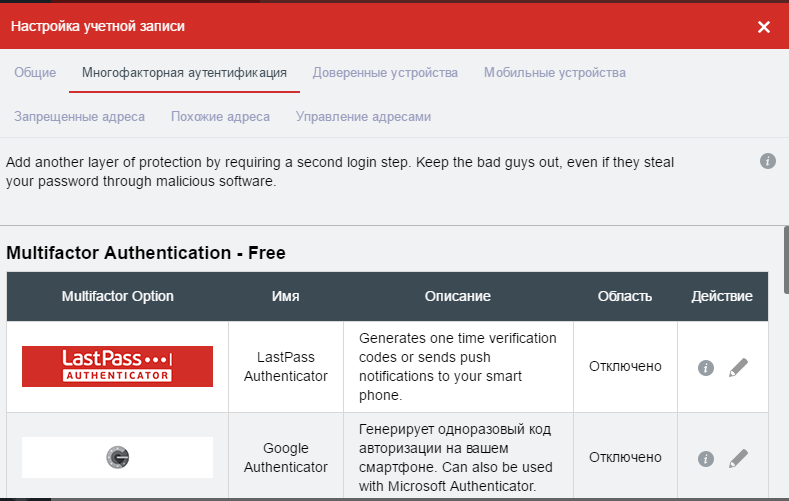
Рис.14 – головна сторінка сайту виробника
- У новому вікні натисніть на поле Search Support і в випадаючому списку виберіть Apple ID Account Page. Якщо список не з’явився, наберіть в текстовому полі пошуку «Apple ID» та перейдіть по першій посиланням;
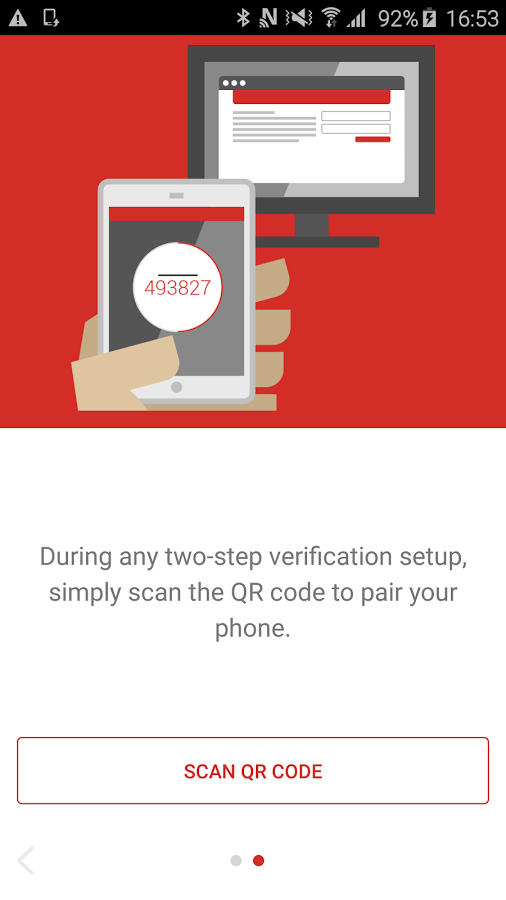
Рис.15 – вибір опції підтримки
- Виберіть зазначене на малюнку полі:
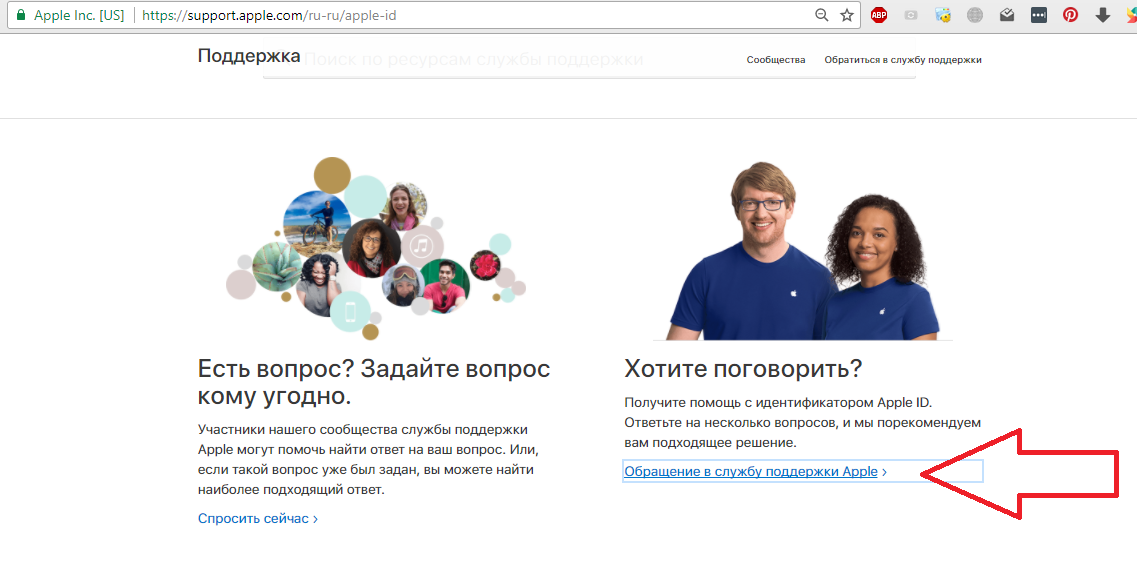
Рис.16 – вибір типу обігу
- Далі виберіть ваше місце розташування за допомогою відповідної кнопки або карти. Введіть серійний номер пристрою. Він вказаний на коробці або під акумулятором;
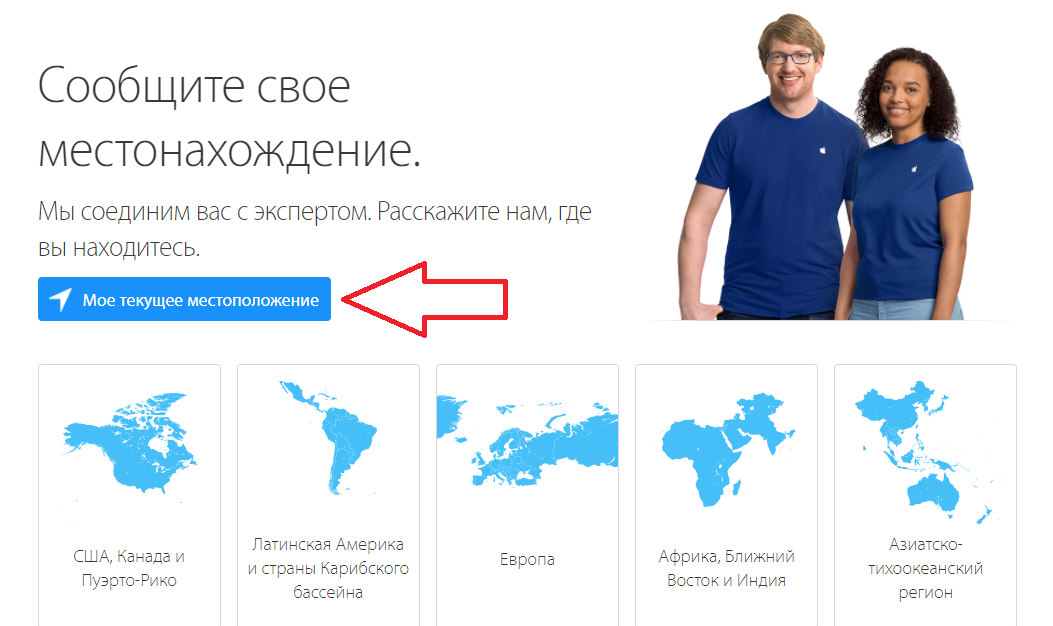
Рис.17 – вибір місця розташування
- На сторінці https://getsupport.apple.com/ виберіть питання «відновлення пароля». Далі ви будете перенаправлені в вікно створення звернення у ньому ви можете описати свою проблему і докласти файли (скани документів, фото). Працівник служби підтримки зв’яжеться з вами по вказаному номеру телефону або електронною адресою.
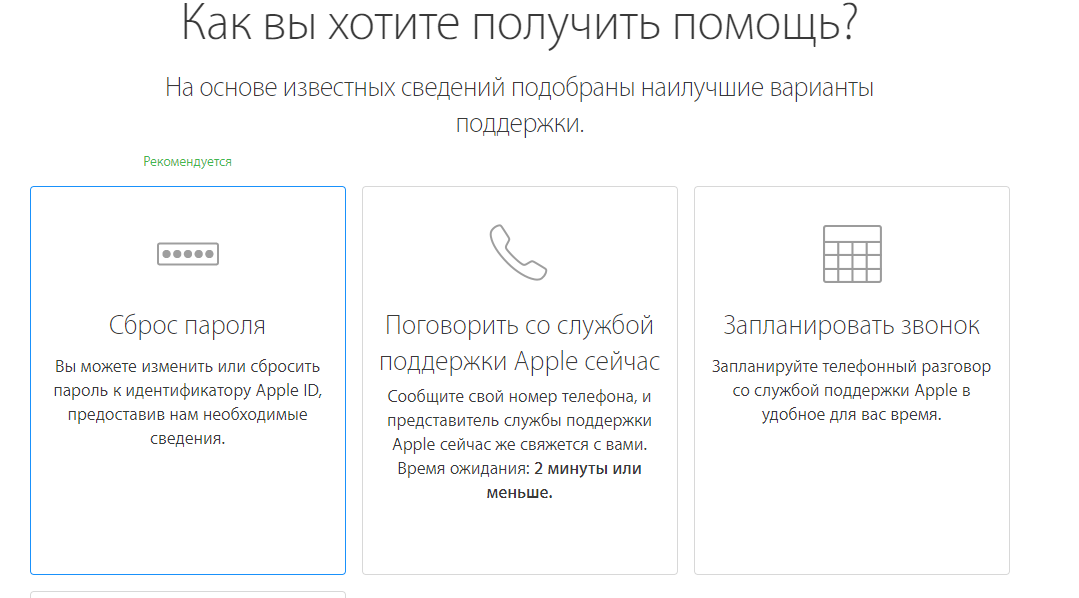
Рис.18 – вибір питання
Рис.10 – оплата з вимкненим екраном
Читайте також:
Як швидко перенести контакти з iphone на android: 4 простих способів
Як безкоштовно скачати пісні на iPhone (айфон): 2 простих способи
Айфон (iPhone) не включається на зарядці що робити — докладна інструкція
Чохол зарядка на айфон (iPhone): ТОП-12 кращих варіантів
Скільки чекати відповіді і чи варто писати звернення?
Агенти підтримки на території РФ і СНД відповідають на протязі 3-7 робочих днів. Рекомендуємо писати в саппорт навіть якщо ви впевнені в тому, що випадок безнадійний.
Придбали крадений телефон? Доведіть компанії факт купівлі, покажіть всі документи, які є на руках.
Надішліть фото себе з телефоном в руках, фото коробки із зазначенням серійного номера, посилання на оголошення про продаж пристрою, номер продавця.
Всі ці дані будуть важливими в ході розгляду.
Часто зустрічаються випадки, коли Apple відновлювала доступ до Apple ID для тих, хто купив б/у девайс.
Користувачі, у яких просто не виходить самостійно скинути кодове слово, отримують миттєвий відповідь і можливість змінити дані Apple ID.
Тематичні відеоролики:

















![[Огляд] Xiaomi MiJia M365 – відмінний [електросамокат] від надійного китайського виробника](http://web-city.org.ua/wp-content/uploads/2018/01/P1160682_1-218x150.jpg)













![[DNS probe finished no Internet] Як виправити помилку?](http://web-city.org.ua/wp-content/uploads/2018/01/1-42-218x150.jpg)